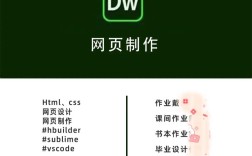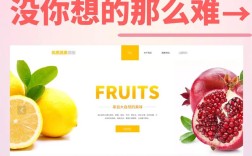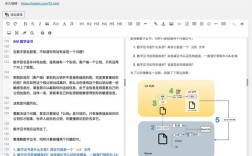前期准备
明确网站主题与目标
在搭建网站前,需先确定网站的核心主题(如个人博客、企业展示、电商店铺等)及主要目标(吸引访客、转化客户、提供信息服务等),若为摄影爱好者创建作品集网站,主题应围绕“摄影艺术”展开,目标是展示个人风格并吸引潜在客户合作,清晰的定位能帮助后续设计更贴合需求。
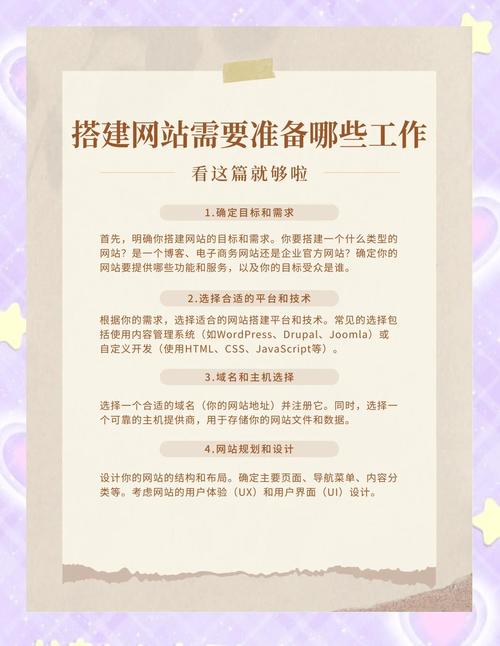
结构
根据主题绘制简单的页面框架图,常见模块包括:
| 页面类型 | 核心功能 | 示例内容 |
|----------------|-----------------------------------|---------------------------|
| 首页 | 品牌/主题概览、导航入口 | Banner图+最新动态摘要 |
| 关于我们 | 团队介绍、发展历程 | 文字+图片组合 |
| 产品/服务页 | 详细分类、参数说明 | 图文混排+视频演示 |
| 联系方式 | 表单提交、地图定位 | 在线留言框+地址电话 |
建议用思维导图工具(如XMind)辅助梳理层级关系,确保逻辑流畅。
选择建站方式
目前主流有三种方案,对比如下:
| 方式 | 优点 | 缺点 | 适用人群 |
|--------------|-------------------------------|---------------------------|-------------------------|
| 自助建站平台 | 操作简单、模板丰富、成本低 | 功能受限、自定义程度低 | 新手/小型项目 |
| CMS系统 | 灵活性高、插件扩展性强 | 需基础技术知识 | 有一定经验的开发者 |
| 代码手写 | 完全自主控制、性能优化空间大 | 开发周期长、维护复杂 | 专业团队/大型项目 |
推荐新手优先使用WordPress或Wix等可视化工具,平衡易用性与功能性。
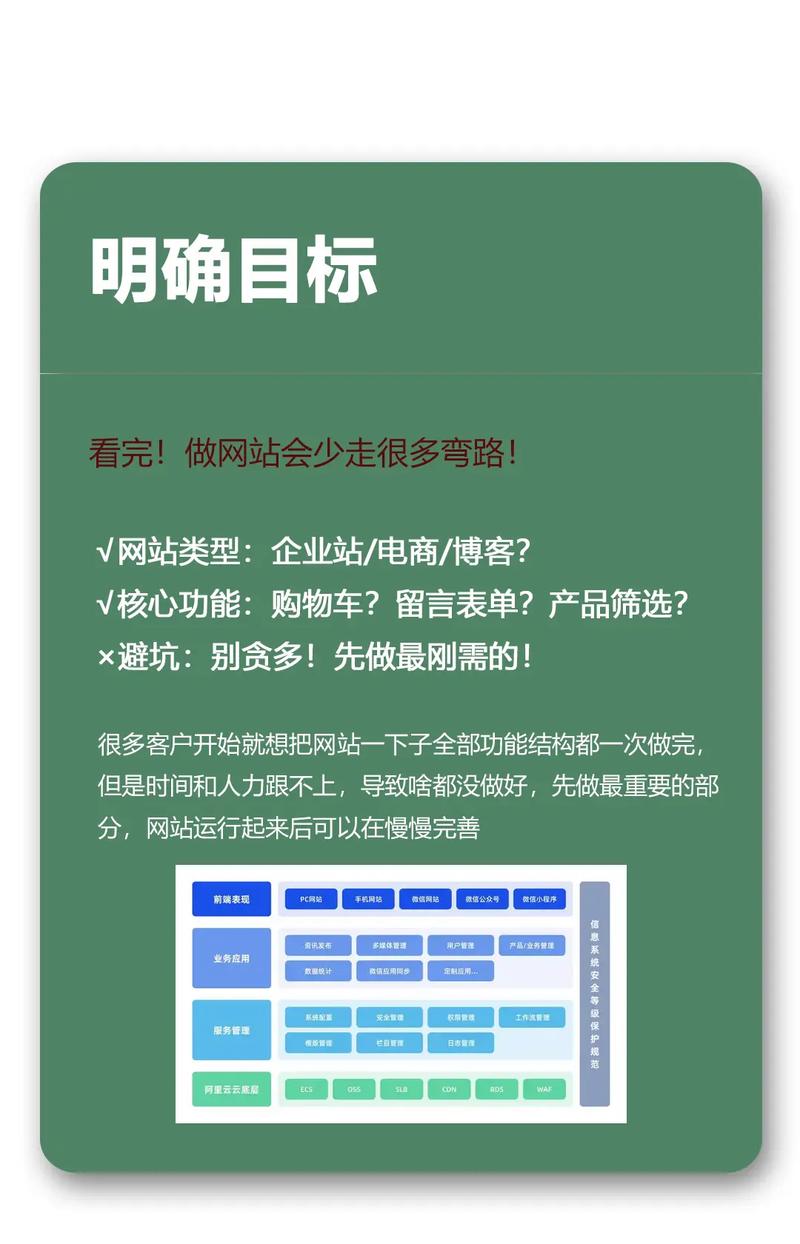
域名与主机配置
注册域名
- 原则:简短易记、与品牌相关(如“yourname.com”),优先选择.com后缀,可通过阿里云、GoDaddy等平台查询可用性并完成购买,注意避免特殊符号和过长字符影响记忆。
- 技巧:若首选域名已被占用,可尝试添加数字前缀(如“mysite123.com”)或更换相似词汇。
选购主机服务
根据预计流量选择合适的套餐:
| 类型 | 特点 | 推荐场景 |
|------------|---------------------------------|-----------------------|
| 虚拟主机 | 价格低廉、共享资源 | 小型静态网站 |
| VPS云服务器 | 独立IP、可自由安装软件 | 中大型动态应用 |
| 专用服务器 | 高性能、完全控制权 | 高并发商业项目 |
国内用户建议备案后使用大陆节点提升访问速度;海外用户可选AWS Lightsail等国际服务商。
解析绑定
登录域名管理后台,添加两条A记录指向主机IP地址;同时设置MX记录用于邮件收发,部分平台支持一键自动同步,按提示操作即可。
网站搭建实操步骤
安装基础环境(以WordPress为例)
通过主机控制面板进入“一键安装应用”功能,选择WordPress版本并填写数据库信息(用户名、密码需妥善保存),安装完成后会生成默认登录链接(通常为http://你的域名/wp-admin)。
选择并定制模板录或第三方市场挑选响应式设计的主题(确保PC/移动端适配),进入外观→自定义界面调整以下元素:
✅ Logo上传与尺寸优化
✅ 主色调匹配品牌VI系统
✅ 字体大小分级(标题>正文>注释)
✅ 页眉页脚布局重组
高级用户可通过CSS代码进一步微调细节样式。

创建核心页面
点击左侧菜单栏的“页面”,新建以下关键板块:
🔹 首页轮播图组件:插入高质量Banner图片,设置超链跳转至重点栏目
🔹 产品网格展示区:利用古腾堡编辑器拖拽模块实现多列排列,添加筛选标签方便用户查找
🔹 底部版权声明栏:包含备案号、版权所有信息及快捷导航链接
每完成一个模块保存草稿预览效果,及时修正错位问题。
设置导航菜单
前往“外观→菜单”,将已发布的页面添加到顶部主菜单中,支持二级下拉菜单嵌套分类,例如将“解决方案”作为父项,下列具体服务项目子菜单,记得勾选“显示位置”中的“主菜单”选项使配置生效。
功能扩展与测试上线
安装必要插件
推荐必备工具清单:
✔ Contact Form 7——创建联系表单收集用户反馈
✔ Yoast SEO——优化元标签提升搜索引擎排名
✔ UpdraftPlus——定时备份整站数据防丢失
✔ W3 Total Cache——启用缓存加速页面加载速度
安装后逐个激活并按照向导完成基础配置。
全面测试环节
使用BrowserStack等跨浏览器测试平台检查兼容性;邀请朋友模拟真实用户路径操作,重点关注以下几点:
✎ 所有外部链接能否正常打开?
✎ 移动端触摸按钮是否足够灵敏?
✎ 表单提交后是否有成功提示?
发现问题立即返回对应模块修改直至无误。
正式上线发布
确认无误后删除测试期间设置的维护模式公告,更新DNS解析记录使全球用户都能访问,此时可通过百度站长平台提交Sitemap文件加速收录。
相关问题与解答
Q1: 我完全没有编程基础,能否独立完成网站建设?
A: 完全可以!现代建站工具大多采用可视化拖拽操作(如Wix、凡科),无需编写任何代码即可实现90%以上的功能,只需按照本教程逐步操作,遇到具体问题时参考官方文档或社区论坛求助即可。
Q2: 如何保证网站的安全性?
A: 采取以下措施可显著降低风险:①定期更新CMS核心程序及插件至最新版本;②启用SSL证书实现HTTPS加密传输;③限制后台登录尝试次数防止暴力破解;④对上传的文件进行权限管控(仅允许必要读写权限),对于电商类站点,建议额外接入支付网关